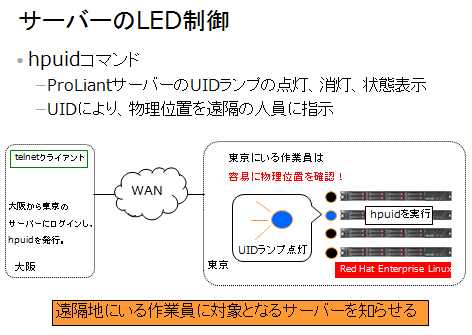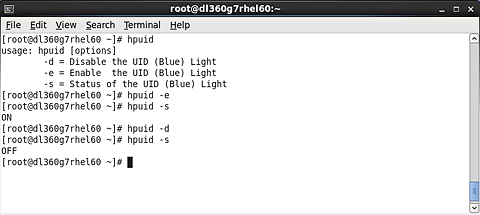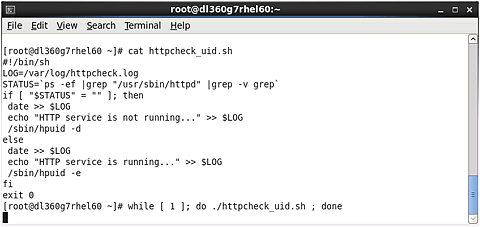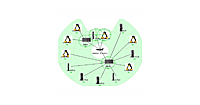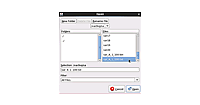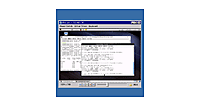無料で入手できるLED点灯/消灯ツール
無料で入手できるLED点灯/消灯ツール
高さ1Uのラックマウント・サーバーが大量に導入されるWeb系システムでは、サーバーに障害が発生した場合にサーバーをメンテナンスしなければなりません。例えば、ハード・ディスク・ドライブに障害が発生した場合は、サーバー前面に搭載されているハード・ディスク・ドライブの障害LEDの色を見て、サーバーを特定し、ディスクを交換します。
マザー・ボードやオンボードNICのポート障害の場合は、マザーボード交換を行いますが、交換の際、誤って1段上や1段下の、別のラックマウント・サーバーを引き抜く事故があってはなりません。そのため、障害が発生した場合は、メンテナンスすべきサーバーに目印を付けます。
作業員がサーバーの前面から当該の障害のあるサーバーを確認後、サーバー背面にまわっても別のサーバーと間違えるミスを犯さないように目印の役目を果たすLEDが、サーバーの前面と背面に搭載されています。これは通常、Unit ID(UID)と呼ばれます。サーバー本体に搭載された押しボタン式LEDであり、サーバーの前面からUIDボタンを押すことで、点灯、消灯を行うことが可能であり、サーバー背面のUIDランプも同調するように設計されています。
これにより、作業員は、サーバー前面のUIDボタンでランプを光らせれば、サーバー背面に回っても、UIDランプの点灯と消灯の同調機能によって、誤って別のサーバー・コンポーネントを引き抜くミスを低減できます。
このUIDは、物理的なボタンです。この一方、OS上から点灯と消灯を制御するツールが、ハードウエア・ベンダーから無料で提供されています。HP ProLiantサーバーでは、hpuidコマンドと呼ばれます。-eオプションでUIDランプの点灯、-dオプションで消灯、-sオプションで現在のUIDランプのステータス(点灯、消灯、点滅)を確認します。
# hpuid -e # hpuid -d # hpuid -s
| 図14: hpuidにより、大阪にいるIT管理者から東京の作業員に、メンテナンスすべきサーバーの物理位置を教えることが可能(クリックで拡大) |
| 図15: 無料で入手できるhpuidコマンドにより、サーバー本体に搭載されているUIDランプの点灯、消灯、状態確認を行っている様子(クリックで拡大) |
無料で入手できるLED点灯/消灯ツールを使ってアプリケーションを監視
先述のhpuidは、サーバー・メンテナンスの際のミスの低減が本来の目的ですが、これをアプリケーションの監視や作業手順の開始・終了の通知に利用することも可能です。
例えば、Apacheを稼働させているシステムにおいて、Apacheのプロセス監視を行うスクリプトにhpuidを組み込むことにより、Apacheのプロセスの死活監視をUIDによって確認することが可能となります。アプリケーション管理者は、サーバー・ルームに入っただけで、目視によってアプリケーションの状態を確認できるようになります。
下図は、Apacheのプロセス監視を行っている様子です。Apache監視スクリプトhttpcheck_uid.shは、Apacheのプロセスが実行されている場合はUIDが点灯し、Apacheプロセスが実行されていない場合はUIDが消灯するように構成されています。
UIDの点灯と消灯のテストは、httpcheck_uid.shスクリプトを無限ループやcronで実行させておいた状態でApacheのプロセスの実行と停止を行い、UIDが連動して点灯、消灯するかどうかを、目視で確認します。また、hpuid -sコマンドで確認しても構いません。
実は、HP ProLiantサーバーに搭載されているUIDは、遠隔管理用のチップ経由で仮想コンソールにログインした場合、UIDが点滅するようになっています。これには、遠隔管理用チップを経由して遠隔からIT管理者が作業していることを、データ・センター内で、サーバー交換やメンテナンスを行う現場の作業員に知らせる役目があります。不用意なサーバーの抜き差しを防ぎ、現場作業員と遠隔にいるIT管理者の意思疎通を図る、重要な役目も担っています。
| 図16: Apacheのプロセス稼働状況をUIDの点灯、消灯によって目視で確認できるスクリプトと、その実行のテストの様子(クリックで拡大) |
以上、コマンドラインによる、ハードウエアの基本的な監視方法を述べました。
最近のパブリック・クラウド・システムや、ホスティング・サーバー、オンライン・ゲーム・サーバー、科学技術計算サーバーでは、大量のLinuxやFreeBSDが稼働する1Uサーバーにコマンド・ラインの監視ツールを導入し、集中監視を行うという運用が見られます。多くは、CPU、メモリー、ディスクI/O性能、RAIDコントローラの障害監視を行っています。
監視ツールの導入に手間をかけるよりも、OSに付属しているツールやベンダー提供の無料ツールをインストールすることで、比較的簡単に監視を行うことができます。みなさんも、ぜひコマンド・ラインによるシステム監視を行い、日々の業務の効率化に役立ててみてください。